WPS PDF中给文字设置高亮的方法
时间:2023-07-24 11:50:01作者:极光下载站人气:0
在wps中进行PDF文档的编辑是十分方便的,可以通过WPS进行文字的编辑以及图片的插入,以及可以对一些重要的文字进行高亮的添加和设置,比如我们需要对页面中其中一些比较重要的文字进行高亮的设置,那么我们就可以通过使用WPS PDF文档中的区域高亮功能进行设置即可,你可以将高亮的颜色设置成自己喜欢的颜色,然后直接通过鼠标左键将需要进行注解的文字选中即可添加高亮效果,下方是关于如何使用WPS PDF文档设置区域高亮文字的具体操作方法,如果你需要的情况下可以看看方法教程,希望对大家有所帮助。
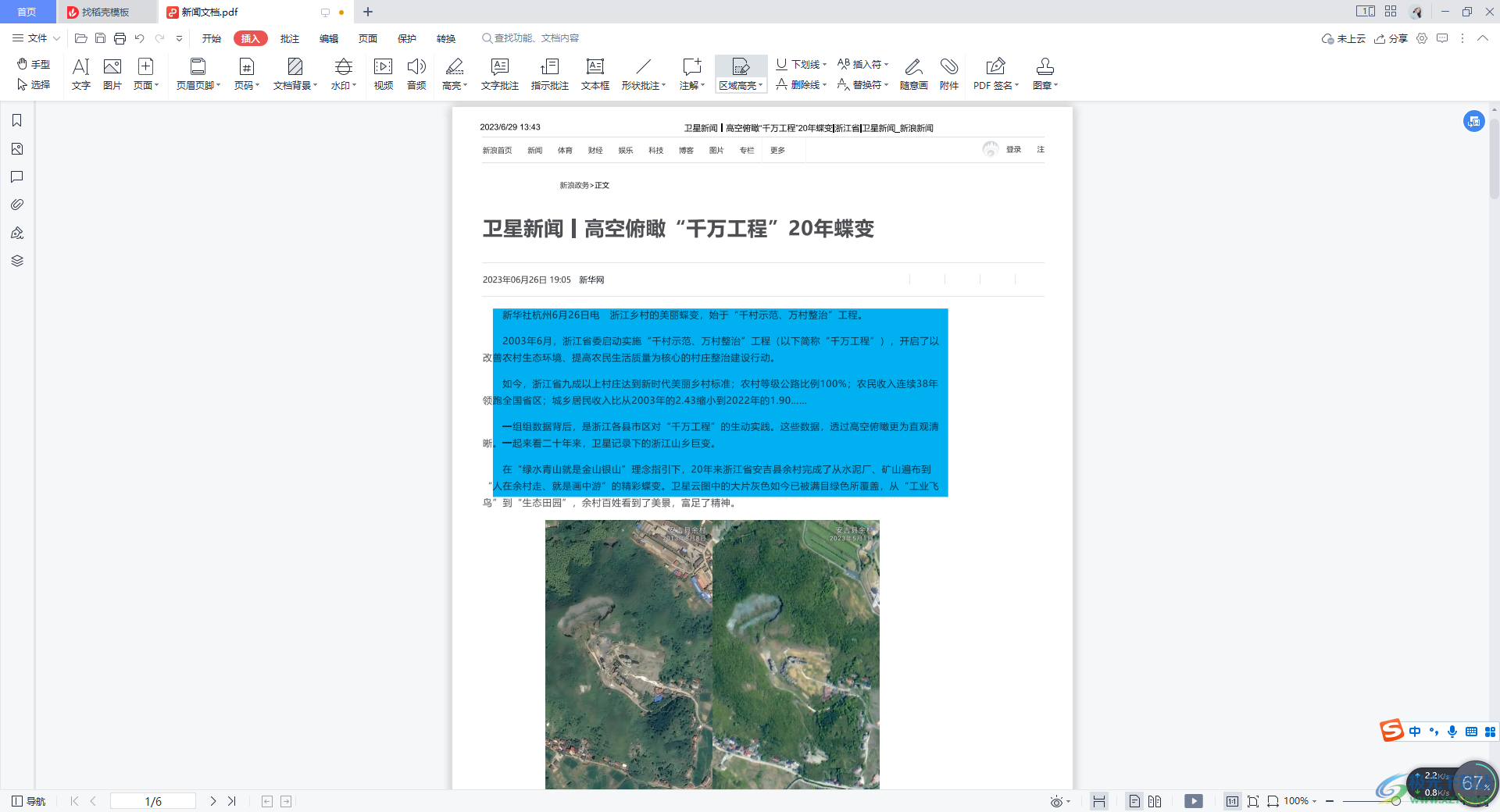
方法步骤
1.将需要进行编辑的PDF通过WPS打开,接着将打开的页面顶部的【插入】选项点击一下。
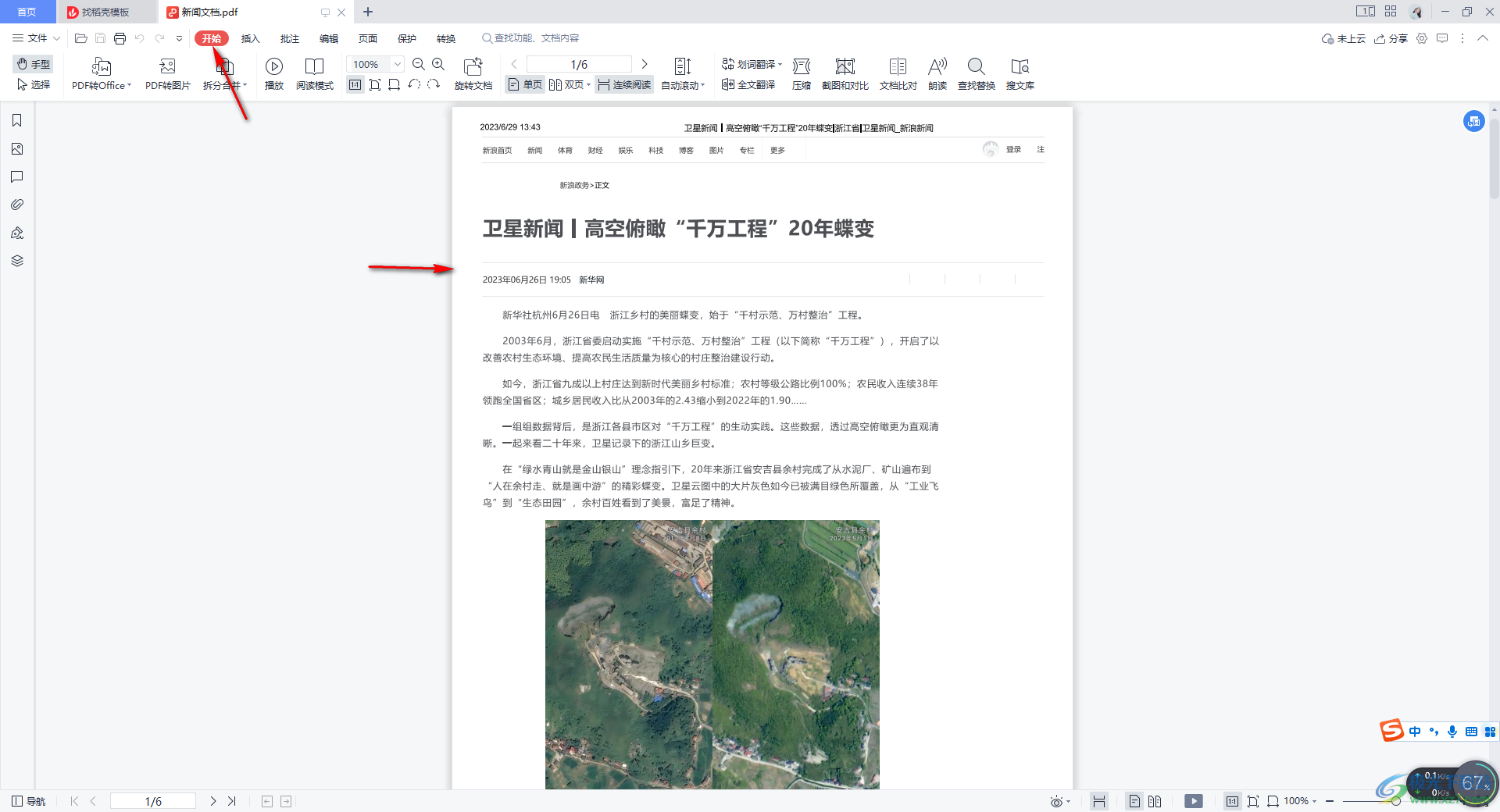
2.随后在插入选项的工具栏中,将【区域高亮】这个选项用鼠标左键进行点击一下。
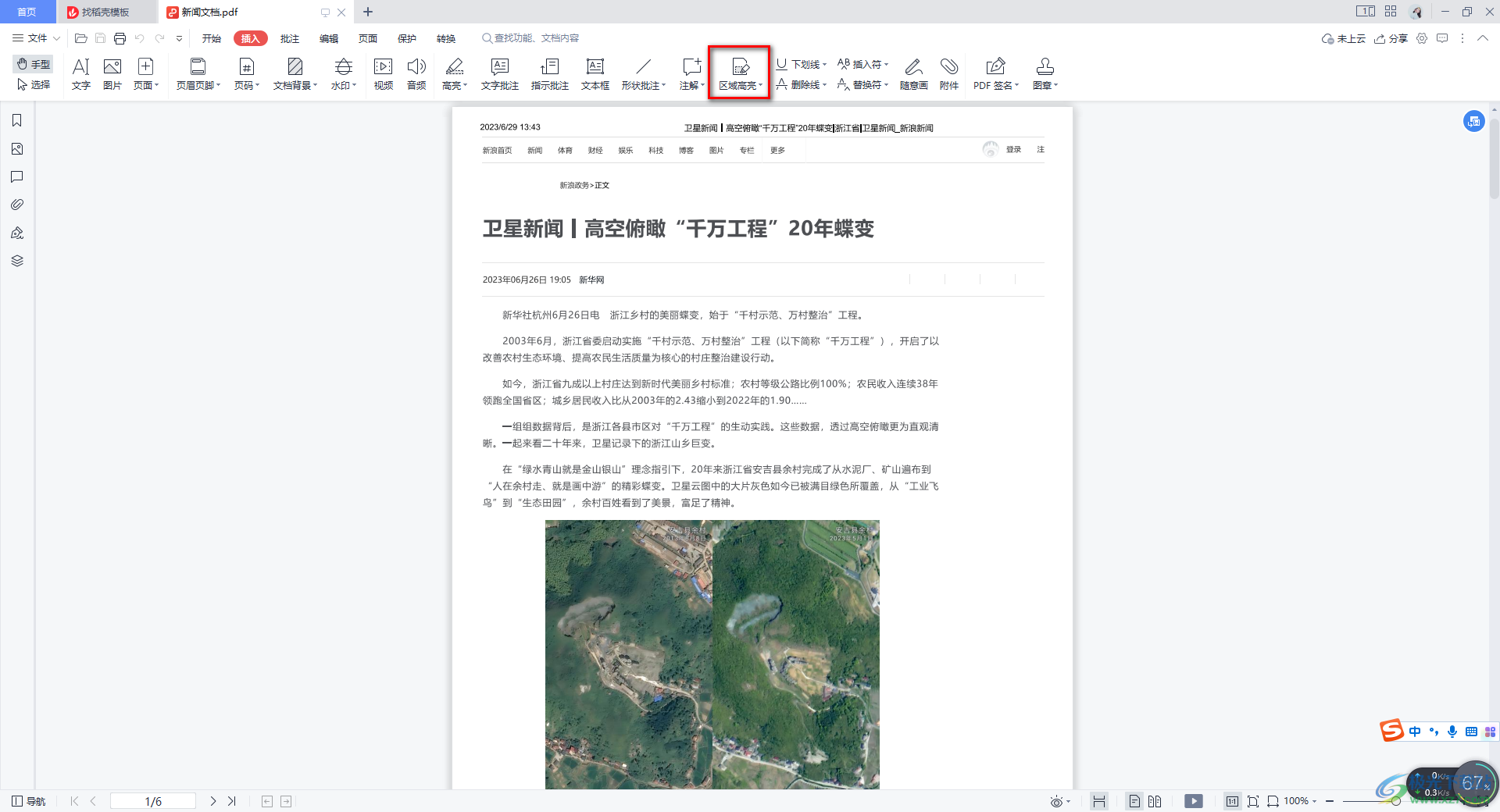
3.这时,我们可以在【区域高亮】的下方窗口中选择一个自己喜欢的颜色。
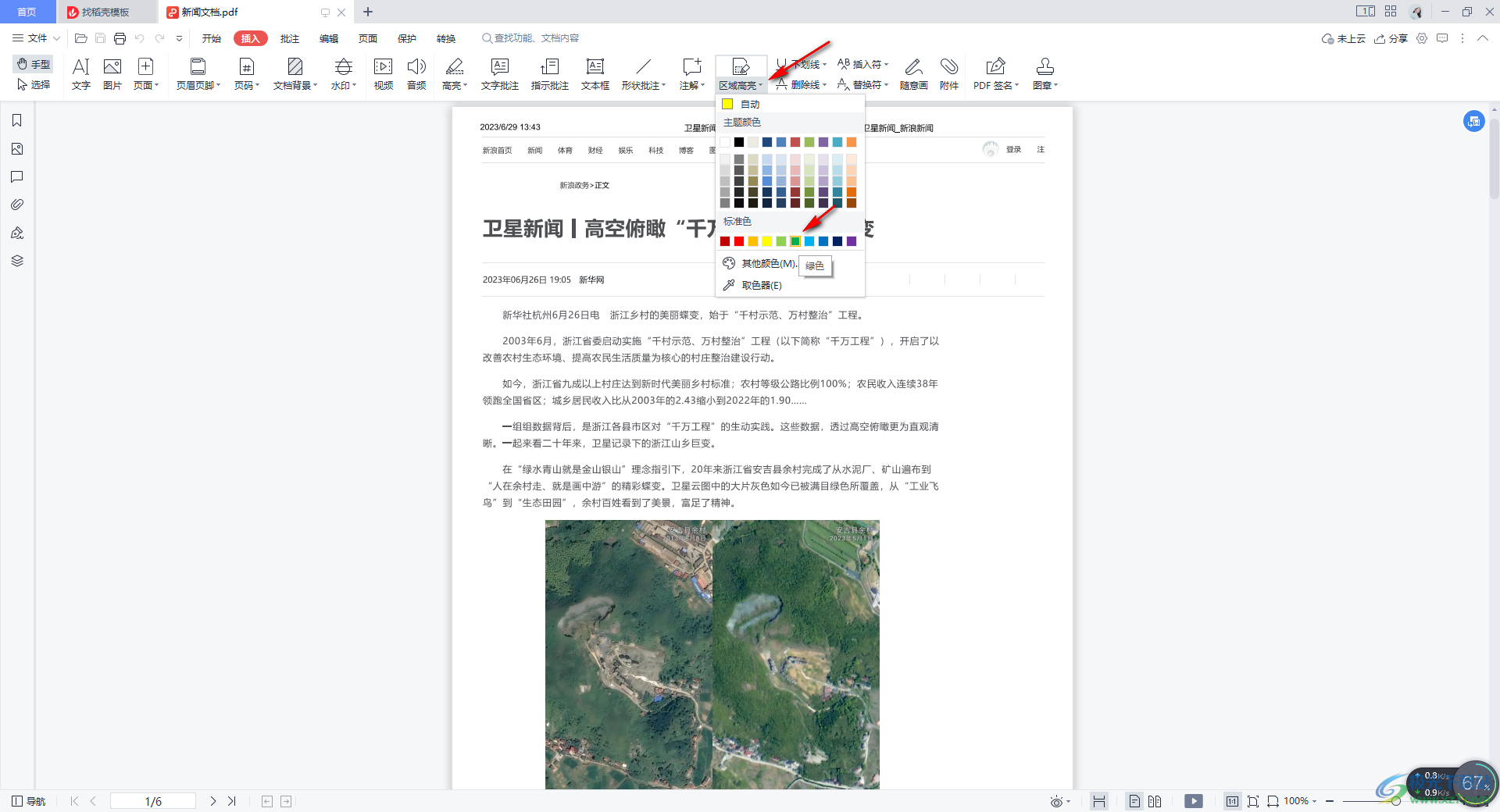
4.随后,我们再使用鼠标左键将页面中需要进行高亮设置的文字框选起来,随后松开鼠标,那么我们选中的文字就会有一个高亮的效果体现出来。
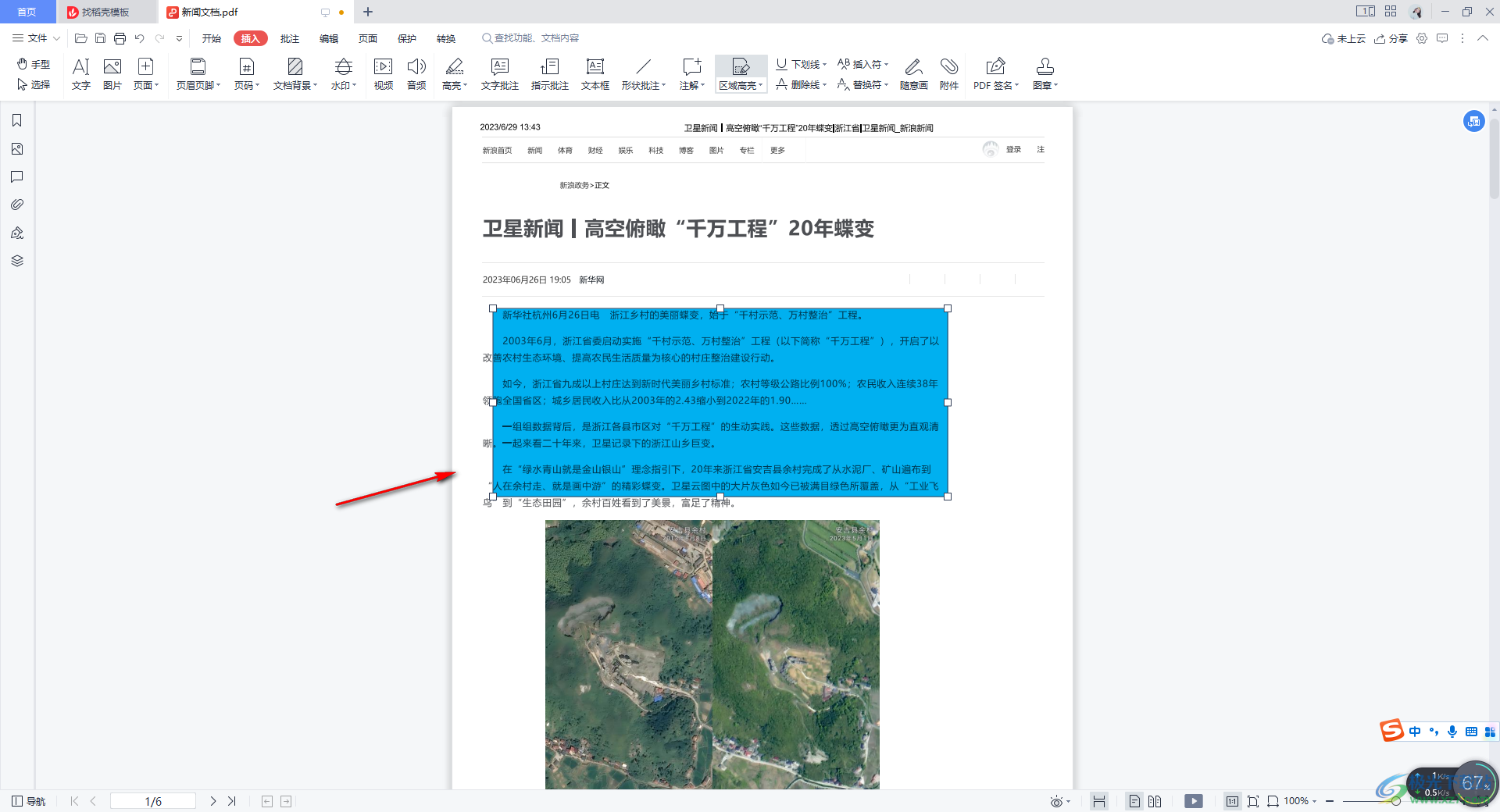
5.如果你不需要的时候,我们再将设置了高亮的文字进行右键,选择【删除】即可将高亮效果去除掉。
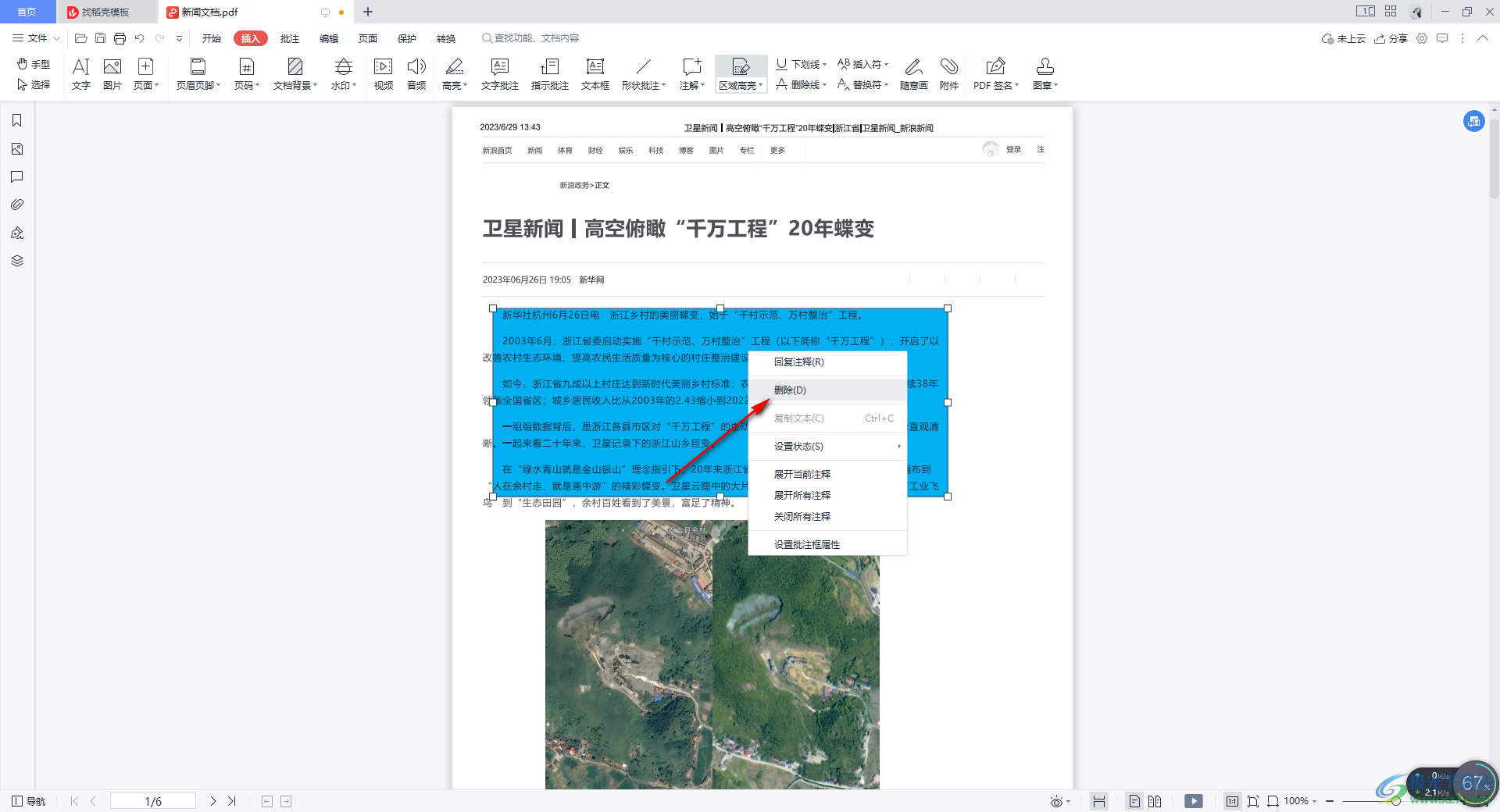
以上就是关于如何使用WPS PDF设置区域文字高亮的具体操作方法,有些时候我们需要对一些比较重要的PDF文档进行阅读和修改,那么在这过程中我们可以通过设置文字高亮将重要突出的文字显示出来,可以帮助我们有效的编辑和查看内容,感兴趣的话可以操作试试。

大小:176.00 MB版本:v11.1.0.10214 官方版环境:WinAll
- 进入下载

网友评论